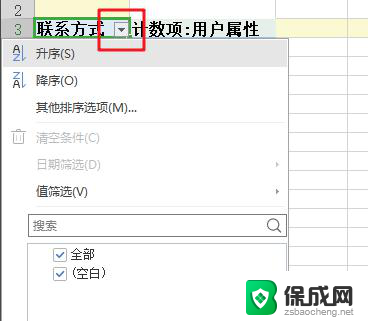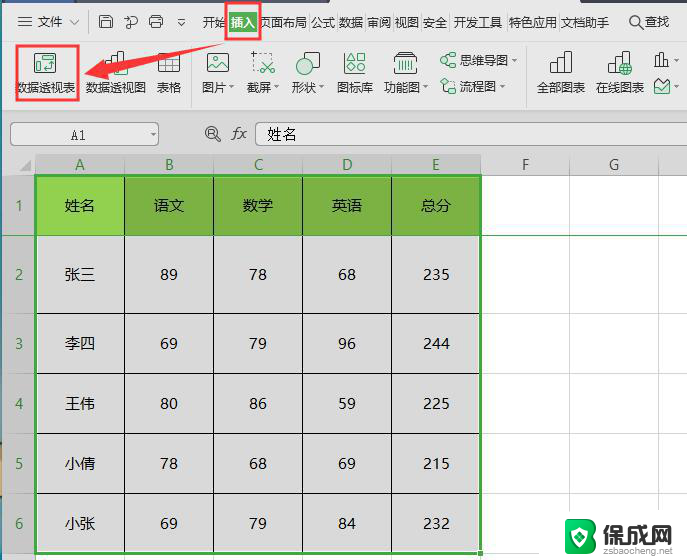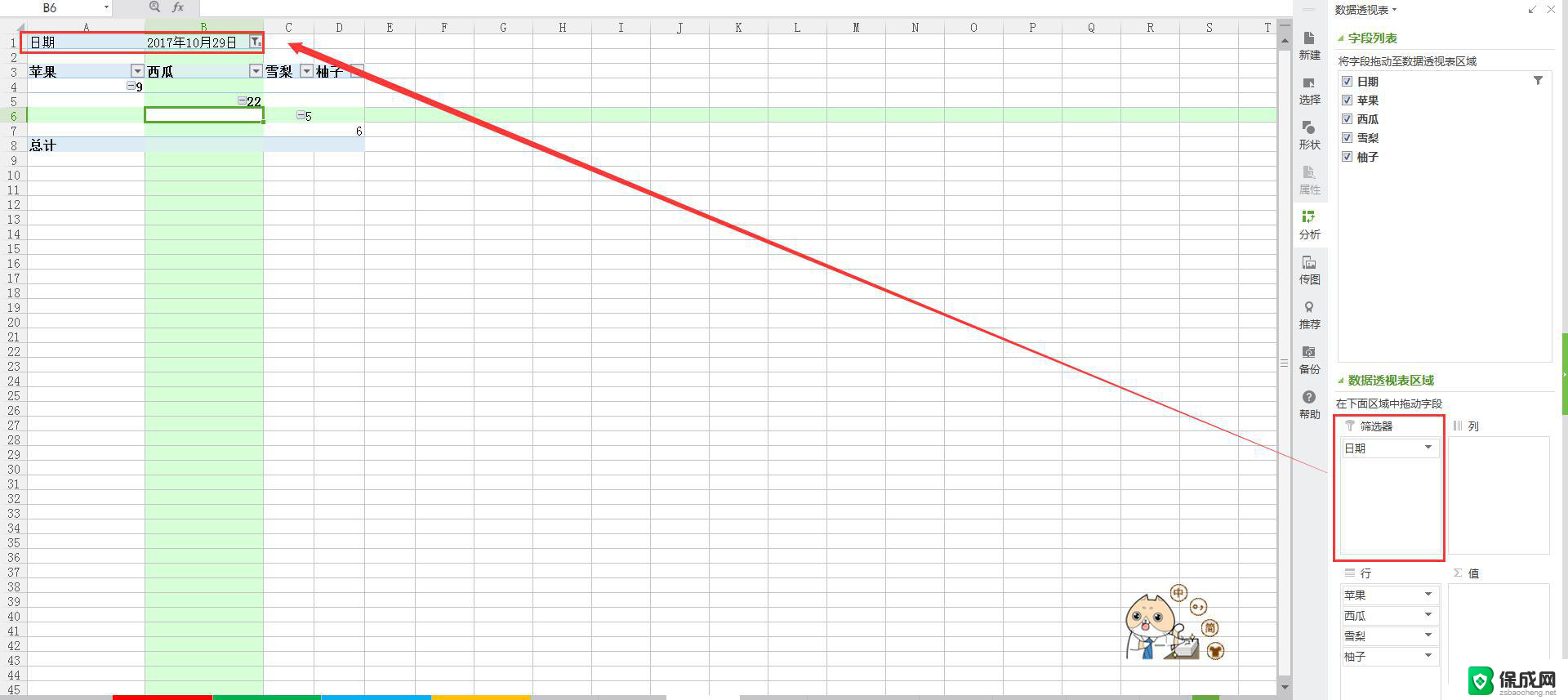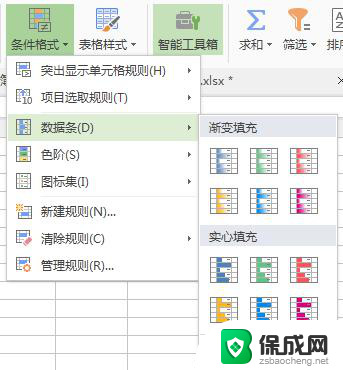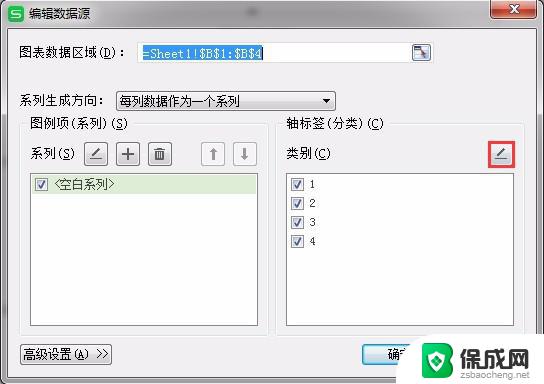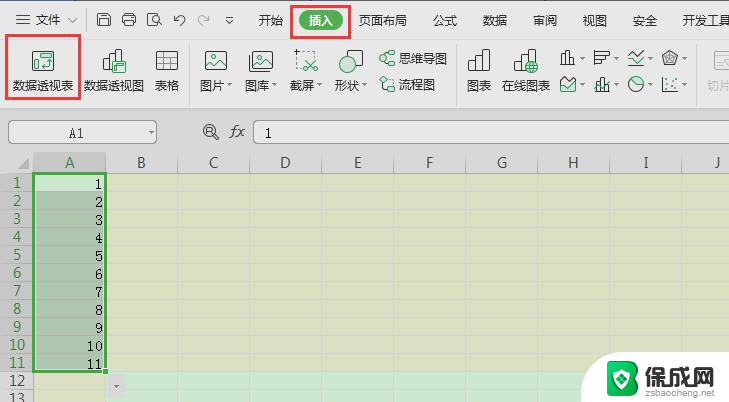数据透视表怎么更改数据源区域 Excel数据透视表更改数据源引用区域方法
在Excel中,数据透视表是一种非常有用的工具,可以帮助我们快速分析和总结大量数据,但有时候我们需要更改数据源区域,以便更新数据或者添加新的数据。在Excel中,更改数据源引用区域的方法非常简单,只需要几个简单的步骤就可以完成。接下来我们就来看看如何更改数据源引用区域,让我们的数据透视表保持最新和准确。
操作方法:
1.新建一个空白的EXCEL工作表,而后输入数据,用来制作数据透视表
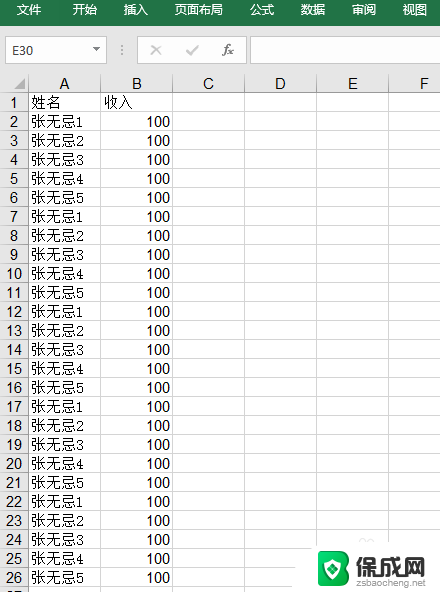
2.选择部分数据,而后点击插入。数据透视表,并拖动字段,生成数据同时表,但是显示的结果是不准确的,因为我们的区域选择小了,那么如何更改呢
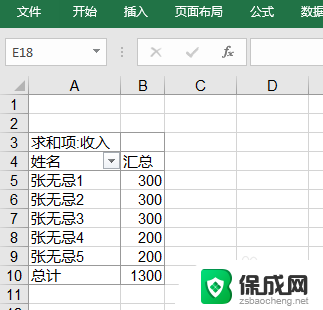
3.在数据透视表野蛮,单击透视表。而后在上方功能区找到分析菜单,点击分析,在弹出的选项卡中找到更改数据源
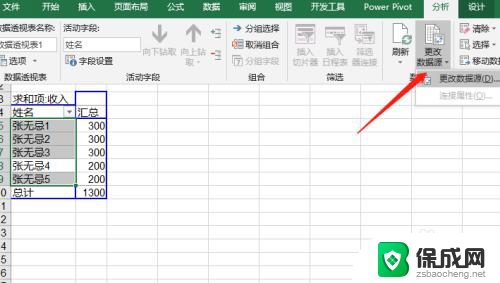
4.点击更改数据源,而后弹出新的对话框。这里就是我们制作的数据透视表的原始区域,如图,我们可以看到,区域只选择了14行,没有完全覆盖数据
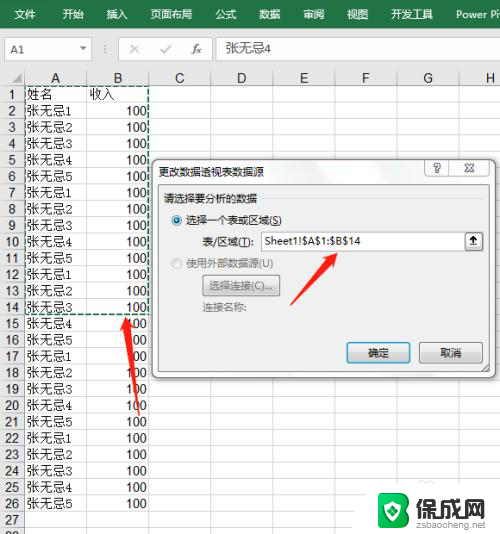
5.如图所示,将透视表的引用源增大,包含所有数据,而后确定
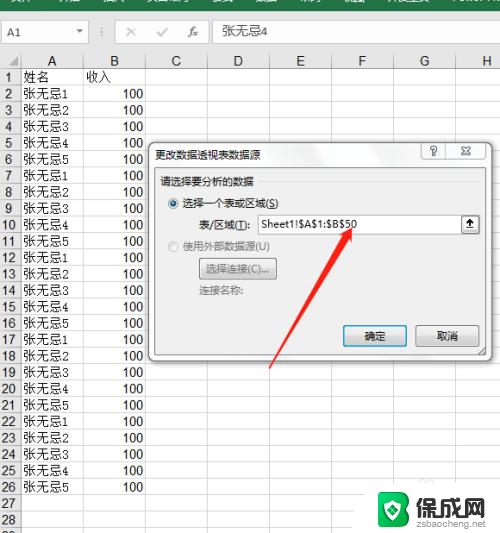
6.确定后我们可以看到,原来的数据就有所变化,并且数据都是正确的
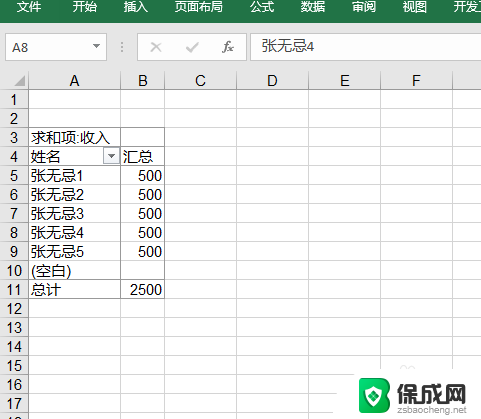
以上是更改数据透视表数据源区域的完整步骤,如果您遇到相同的问题,可以参考本文中介绍的步骤进行修复,希望对大家有所帮助。